Uansett distribusjon er det å vite hvordan du finner en fil i Linux en essensiell ferdighet for enhver fan av open source OS.
Enten du bruker et med et grafisk skrivebordgrensesnitt som Ubuntu eller Mint, eller du kjører et kommandolinjedrevet system som Debian, gjør Linux det enkelt å finne det du trenger raskt og enkelt.
- Finn de beste Linux-distriktene i 2020
- Her er de beste Linux-appene fra 2020
- Windows 10 suger – kan Linux redde oss alle?
Hvordan finne en fil på Linux ved hjelp av en stasjonær filbehandling
På samme måte som Microsoft Windows eller Apples MacOS, ser mange Linux-distribusjoner ut med forskjellige skrivebordsmiljøer, for eksempel GNOME eller KDE, for å gjøre dem mer brukervennlige og intuitive. Selv om det kan være små forskjeller mellom dem, er hver Linux-distribusjon bygget på det samme underliggende filsystemet.
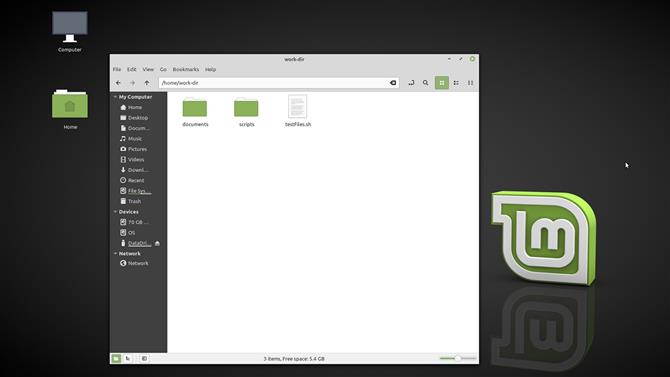
(Bildekreditt: Framtid)
Når du søker etter en fil på en Linux-distribusjon med et grafisk grensesnitt, vil systemets filbehandling ha en innebygd søkeoperasjon som ligner på Mac OS på Windows. Åpne din filutforsker (i skrivebordets applikasjonsmeny bruker du søkefeltet og oppgir «Files» hvis du har problemer med å finne), så åpnes den på brukerens hjemmekatalog.
Øverst i filutforskervinduet ser du enten en adresselinje med et forstørrelsesglassikon ved siden av eller et eget søkefelt helt, avhengig av skrivebordsmiljøet du bruker. Enten klikker du på forstørrelsesglasset eller klikker i søkefeltet og begynner å skrive inn søkeordet.
Når du skriver, skal resultatfeltet begynne å bli fylt med delvise kamper, men du må fremdeles skrive inn hele begrepet du vil ha, eller i nærheten av det, for å vinne denne listen ned. Hvis resultatene ikke fylles automatisk ut med delvise resultater, treffer du Tast inn og Linux begynner å søke etter hvilket begrep som er i søkefeltet.
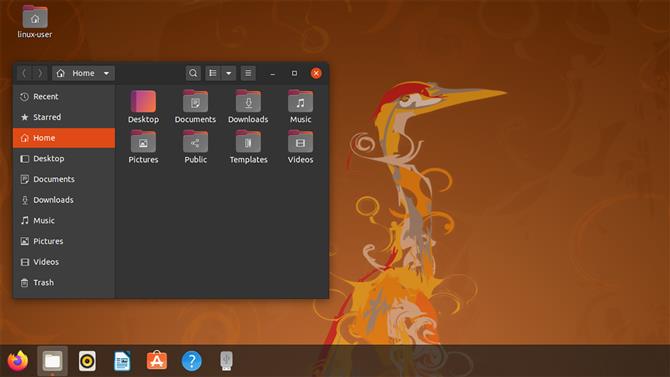
(Bildekreditt: Framtid)
Hvis du ikke ser en fil eller katalog som du vet skal være der, er sjansen stor for at du må utvide katalogomfanget til søket. Siden Linux bare søker fra den gjeldende arbeidskatalogen og lavere etter en fil, kan det hende du må navigere til en passende katalog for å starte et søk.
Hvis du vil utvide søket ditt, navigerer du opp gjennom katalogtreet så høyt du trenger (med roten, eller /, katalogen som høyest mulig) og utfør deretter søket ditt.
Ulike grensesnitt håndterer filsystemnavigasjon på en annen måte, så hvordan du beveger deg oppover i trærne er kanskje ikke så intuitivt som å bevege seg nedover treet gjennom underkataloger. Se etter en pil opp ved siden av adresselinjen eller et sidepanel med viktige filsystemplasseringer.
- Ta en titt på de beste Linux-treningsleverandørene og online kurs
Omvendt, hvis du vil begrense søkeresultatene, kan du begynne å bevege deg gjennom underkatalogene som mest sannsynlig inneholder det du leter etter før du søker.
Dette er spesielt nyttig når du bruker veldig brede søketermer, eller hvis du vil finne alle filer av en bestemt type (dvs. jpgs) siden disse har en tendens til å returnere større enn tilsiktede lister over mulige treff.
Dette er fordi standardoppførselen for Linux er et såkalt «grådig» søk, som vil feil på siden for å returnere filer som kan være filen du leter etter, selv om den knapt kvalifiserte seg som en kamp. For eksempel vil søk etter ordet «begrep» returnere «begrep», «uttrykk», «avslutte», «terminal», «bestemme», og så videre.
- Lær hvilke som er de beste Linux-distriktene for nybegynnere
Hvis du ikke vet nøyaktig fil- eller katalognavnet du leter etter, kan du bruke jokertegn for å søke etter delvis eller ufullstendig samsvar med søkeordet. Disse listene kan være utilsiktet store, så ikke gjør søkeordet så bredt at resultatlisten blir meningsløs.
- Utforsk de forskjellige desktop-miljøene på Linux og finn det rette for deg
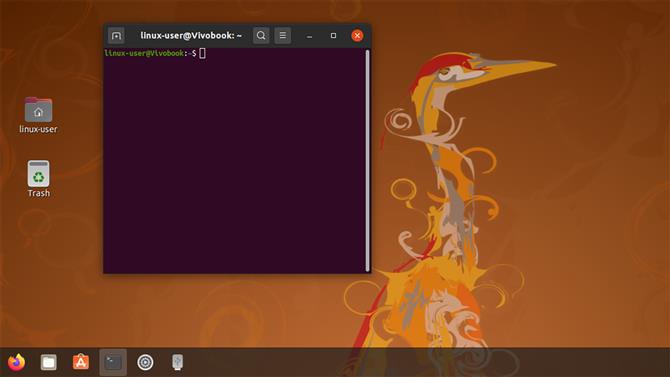
(Bildekreditt: Framtid)
Finne en fil ved hjelp av Linux-kommandolinjegrensesnittet
Linux-kommandolinjen har et skremmende rykte, spesielt for databrukere som bare noen gang har brukt PC-er med et grafisk brukergrensesnitt som Windows eller macOS. Sannheten er at det ikke er mer komplisert enn tekstmeldinger med telefonen, du trenger bare å vite kommandoene og hvordan du bruker de forskjellige tilgjengelige alternativene.
Linux-kommandoen du trenger å vite, er finne og for å bruke den, må du fortelle den hvor du skal begynne å søke og hva du skal søke etter, slik:
finn katalognavn filnavn
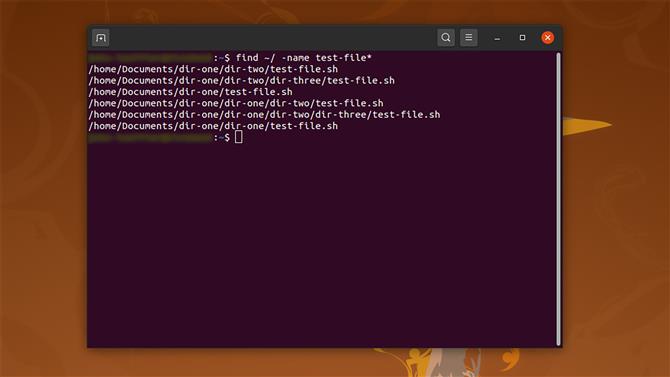
(Bildekreditt: Framtid)
Katalogen trenger ikke å være den gjeldende arbeidskatalogen, den kan starte et søk som begynner i hvilken som helst katalog fra hvilken som helst katalog. Hvis du åpner et terminalvindu, vil du begynne i den samme hjemmekatalogen som med desktop file explorer, men i stedet for å navigere til root for å starte et søk, kan du ganske enkelt fortelle finn å starte i rotmappen:
sudo finn / -navn filnavn
Når du søker fra root, må du ha rotprivilegier til og med å lese innholdet i visse kataloger, så du må prefikse kommandoen din med sudo.
Banenavnet for katalogen du sender til kommandoen kan være absolutt eller relativt, slik at kommandoen ovenfor også kan skrives slik og den vil fungere på samme måte:
sudo find ../../ -name filnavn
Du kan også bruke de samme jokertegnene for delvise filnavn eller for å finne alle filer av en bestemt type og filer med lignende navn. Og du kan gjøre mer med filene du finner fra et kommandolinjesøk enn med et GUI-filutforskersøk.
Kommandolinjen lar deg sende resultatene fra et søk direkte til en annen Linux-kommando som input. For eksempel kan du finne alle filer av en bestemt type og mate dem inn i et shell-skript som kan gi nytt navn til dem alle for å gjøre dem lettere å organisere eller slette unødvendige duplikater.
- Her er de beste Linux-distriktene for spill i 2020
